¿Cómo grabar audio en Windows 11?
Llevamos mucho tiempo utilizando Windows. Con cada nuevo sistema operativo Windows lanzado por Microsoft llegan mejores y mejores funciones. Windows 11 es muy diferente de todas las versiones anteriores. Se ha desarrollado cuidadosamente, teniendo en cuenta las circunstancias que se dieron durante la pandemia, especialmente en términos de comunicación.
Windows 11 se centra en la conectividad eficiente y la comodidad. Para facilitar las operaciones, también te da la opción de grabar tu pantalla con DemoCreator. Es el mejor grabador de audio para Windows 11. La grabación de pantalla es una herramienta fundamental para enseñar a tu equipo cómo pueden realizar cualquier operación.
Mientras realizas la tarea tú mismo, puedes grabarla en tu PC para enviársela a los demás y ayudarles a entenderla con mayor claridad. Este artículo te proporcionará una guía completa sobre cómo grabar audio en Windows 11. El artículo cubre los siguientes puntos.
Windows 11 trae una experiencia de usuario totalmente nueva. Es más fácil de usar. Si actualmente estás usando Windows 10, no te llevará mucho tiempo familiarizarte con Windows 11. Algunas de sus características avanzadas te las mencionamos a continuación.
1. Microsoft Teams
La comodidad de la comunicación digital se ha convertido en el factor más importante teniendo en cuenta el reciente giro de los acontecimientos. Para ayudarte a comunicarte fácilmente, Windows 11 te ofrece Microsoft Teams. Con la ayuda de este software, puedes contactar fácilmente con cualquier persona de tu lista de contactos.
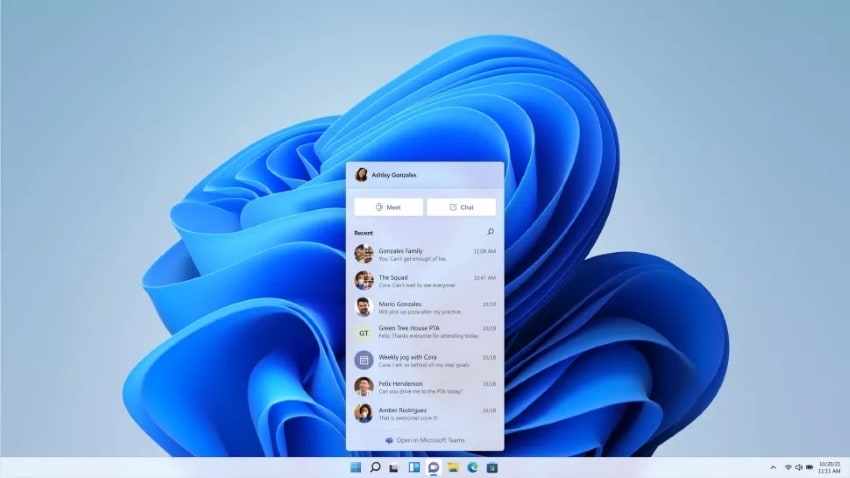
No se limita a los contactos que utilizan Windows. También puedes comunicarte con personas que usen Android, iOS o Mac.
2. Widgets
De forma similar a Windows 10, en Windows 11 también encontrarás una sección de 'Widgets'. Introduce más flexibilidad para los usuarios de pantallas táctiles especialmente. Al seleccionar uno de los widgets, por ejemplo, noticias, encontrarás la sección 'Noticias' desplegada en toda la pantalla. Ofrece diferentes widgets como deportes, bolsa, noticias, el tiempo, y muchos otros también.
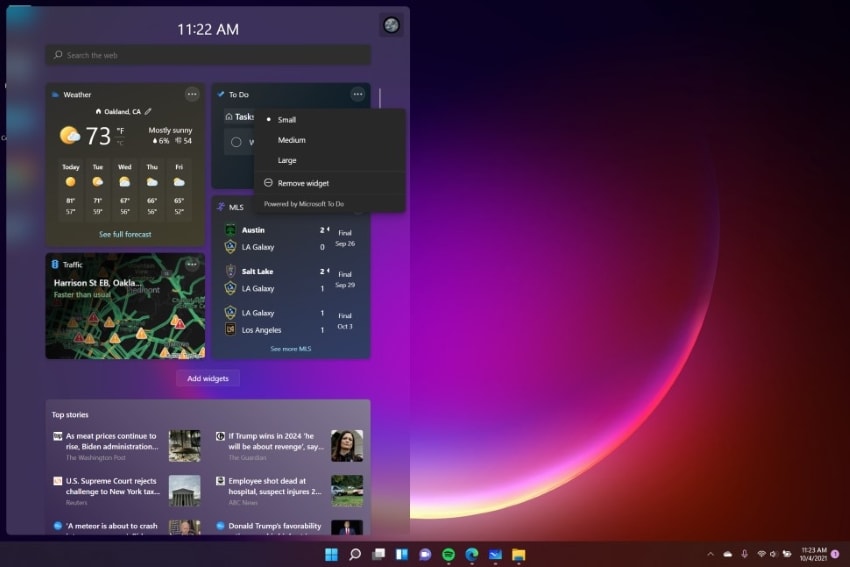
3. Menú de inicio
En comparación con Windows 10, el menú de inicio de Windows 11 es mucho mejor. Se encuentra en el centro de la barra de tareas para un acceso rápido. También tiene una sección recomendada para las aplicaciones a las que has accedido recientemente. Ha sido rediseñado para la comodidad del usuario para organizar todas las aplicaciones de una manera más sistemática.
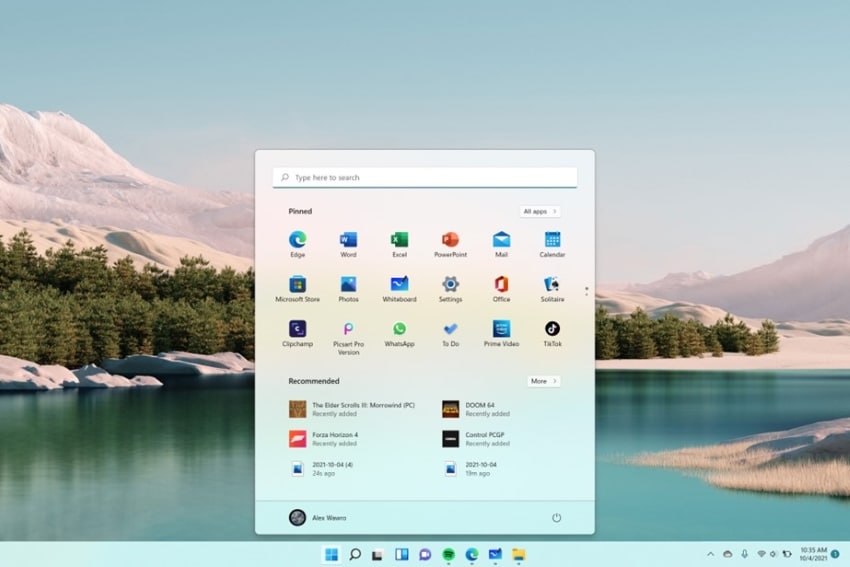
4. Multitarea mediante grupos y diseños de ajuste
La multitarea no es una característica nueva de Windows. Se introdujo inicialmente en Windows 7. Pero los grupos de ajuste son exclusivos de Windows 11. También puedes personalizar el diseño del snap como quieras.
Coloca en bloque todos tus programas de una manera mucho más eficiente. Windows 11 ha añadido más flexibilidad y comodidad a esta función para sus usuarios.

5. Perfecto para los juegos
Windows 11 también ofrece una amplia gama de juegos de Xbox. Proporciona un pase de juegos de Xbox incorporado para los gamers. Con la ayuda de esta característica, los jugadores pueden disfrutar de todos esos juegos increíbles. A diferencia de Windows 10, Windows 11 se toma más en serio a los jugadores y sus necesidades.
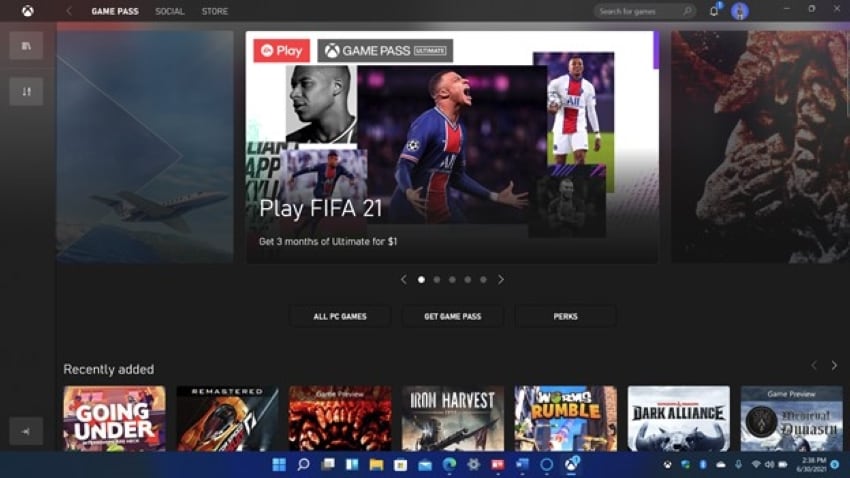
Si quieres grabar audio en Windows 11, puedes hacerlo fácilmente utilizando Wondershare DemoCreator. DemoCreator es de lejos el mejor grabador de audio y pantalla para Windows y Mac OS. Es una herramienta muy útil para gamers, profesores, vloggers, entre otros para preparar sus proyectos de vídeo fácilmente. Es un editor de vídeo perfecto para usar, ya que también puedes exportar tu vídeo con diferentes formatos.
En primer lugar, DemoCreator ofrece un modo de grabación mejorado, especialmente para tutoriales o juegos. Puedes grabar lo que quieras en tu pantalla, seleccionar el modo de juego para grabar tu experiencia de juego. O puedes grabar el audio del sistema y el sonido del micrófono fácilmente. Además, también puedes guardar el vídeo grabado en varios formatos según tus necesidades.
A continuación, DemoCreator ofrece múltiples herramientas de dibujo de pantalla para mejorar aún más tu grabación de vídeo. Estas herramientas incluyen la línea, la flecha, el foco, el resaltado y muchas otras también. Sin duda, es el mejor grabador de pantalla disponible para Windows 11. Se compone del conjunto más sorprendente de características.
Por último, pero no menos importante, DemoCreator proporciona una gran biblioteca de efectos de vídeo. Puedes descargar paquetes de efectos de vídeo en el programa DemoCreator fácilmente para completar tu creación de vídeo. Lo que, es más, la edición de audio y efectos de sonido también son compatibles.
Lo siguiente te ayudará a saber sobre cómo grabar audio en Windows 11 utilizando DemoCreator.
Paso 1: Seleccionar el modo de grabación
Al visitar su página web oficial, encontrarás el enlace para descargarlo gratuitamente. O puedes hacer clic en el siguiente enlace para descargar DemoCreator gratis. Después de iniciarlo en tu PC, para grabar sólo el audio, puede seleccionar la opción de "Pantalla + WebCam."
Paso 2: Desactivar la grabación de pantalla
Para realizar más ajustes a la grabación de audio, también puedes seleccionar cualquiera o todos estos; Área de captura, Audio del sistema, Micrófono y WebCam. Tienes que cambiar la opción de "Área de Captura" a "No Grabar Pantalla."
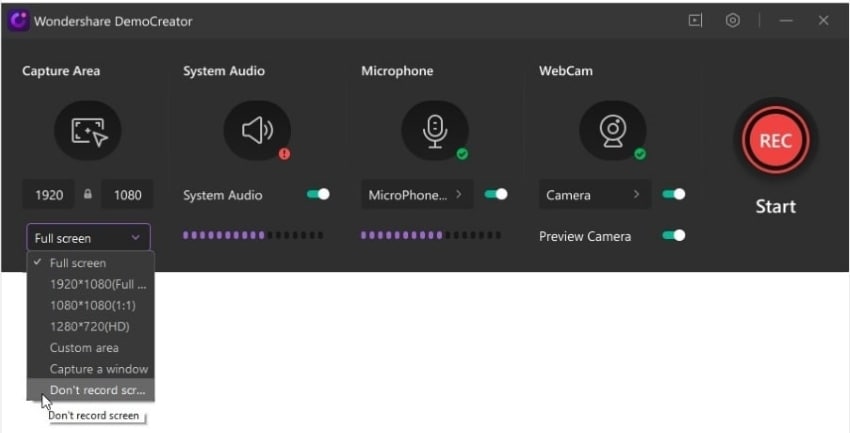
Paso 3: Iniciar la grabación de audio
Para iniciar la grabación de audio, puedes pulsar el botón rojo o la tecla F10.
Paso 4: Finalizar la grabación
De la misma manera, tienes que pulsar el botón rojo o la tecla F10 para detener tu grabación. Una vez que hayas terminado tu grabación de audio, puedes "Exportarla" para guardarla en tu dispositivo en MP3 u otros formatos que te gusten.
Nota:
- Si quieres grabar el audio mientras grabas la pantalla, puedes hacerlo y cambiar la opción de "No grabar la pantalla" a "Capturar el área."
- Si quieres grabar una voz en off para tu vídeo, puedes importar tus archivos de vídeo al Editor DemoCreator y hacer clic en el icono de "Voz en off" para empezar.
- Después de la grabación de sonido, puedes comenzar tu trabajo de edición de audio. Por ejemplo, eliminación de ruido, desvanecimiento de sonido, ajustes de volumen, velocidad de sonido, ente otros.
La grabación de sonido es una herramienta muy importante para las personas en varios campos. Por ejemplo, si eres instructor o profesor, puedes grabar audio en Windows 11 para tus alumnos. O, si estás dando una conferencia, puedes simplemente grabarla para poder escucharla de nuevo. Los siguientes son los mejores grabadores de sonido que están disponibles para Windows 11 para tu comodidad.
1. Leawo
Leawo music recorder es la herramienta perfecta para ti si quieres grabar música. Puedes preconfigurar el tiempo de duración de la grabación para que se detenga automáticamente. Usando Leawo, también puedes obtener un convertidor para los vídeos de iTunes también. Puedes descargar tu prueba gratuita para disponer de una única plataforma para manejar tus conversiones de vídeo y audio, todo en uno.
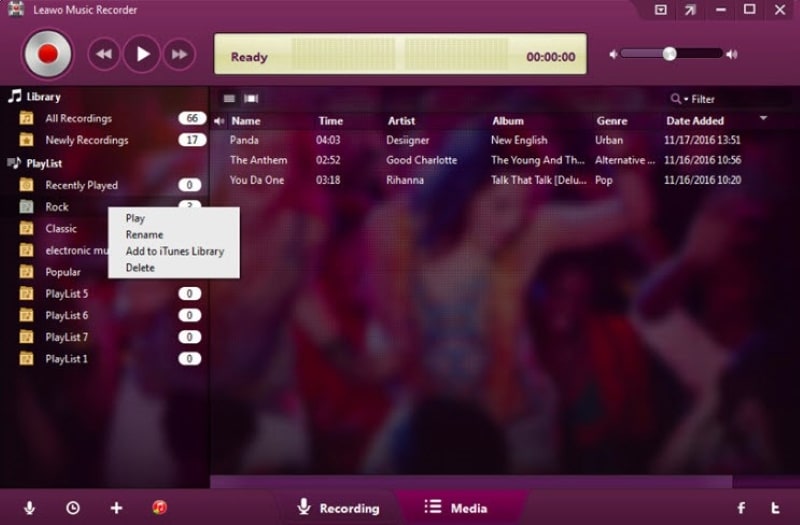
Pros
- Ofrece varias herramientas de personalización.
- También puedes recortar el audio.
- También puedes controlar la calidad de la salida de audio.
Contras:
Leawo Utiliza una gran cantidad de la CPU durante el procesamiento.
2. Audacity
Audacity te ofrece una amplia gama de funciones útiles. Puedes grabar tu audio con Audacity. Combinar un archivo de sonido con otro, también puedes importar o exportar archivos. Ofrece opciones de edición muy sencillas, como copiar, pegar, cortar y eliminar.
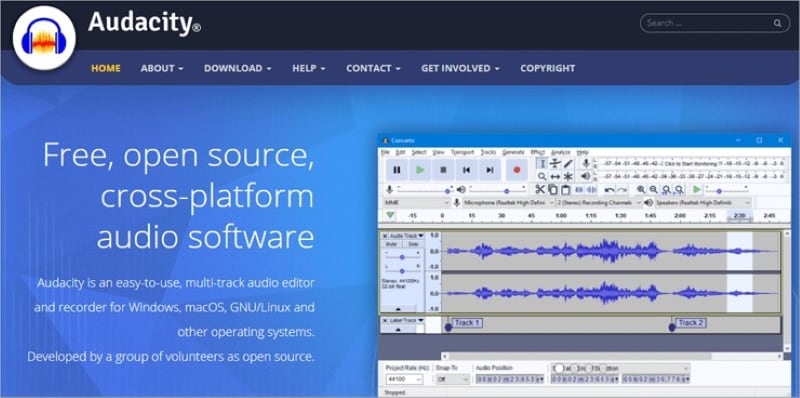
Pros
- Es muy fácil de usar y descargar.
- Ofrece opciones básicas de edición y grabación de audio.
- Puedes grabar en un estudio en directo.
Contras
No ofrece tutoriales para sus usuarios.
3. WavePad
Al utilizar el editor de audio WavePad, puedes añadir un montón de efectos a tus archivos de audio. Algunos de estos efectos incluyen reverberación, inversión, normalización, amplificación, y muchos otros también. Al utilizar sus increíbles opciones de edición en tu archivo de audio, puedes obtener como resultado el proyecto de audio perfecto. Es un increíble grabador de audio para Windows 11.
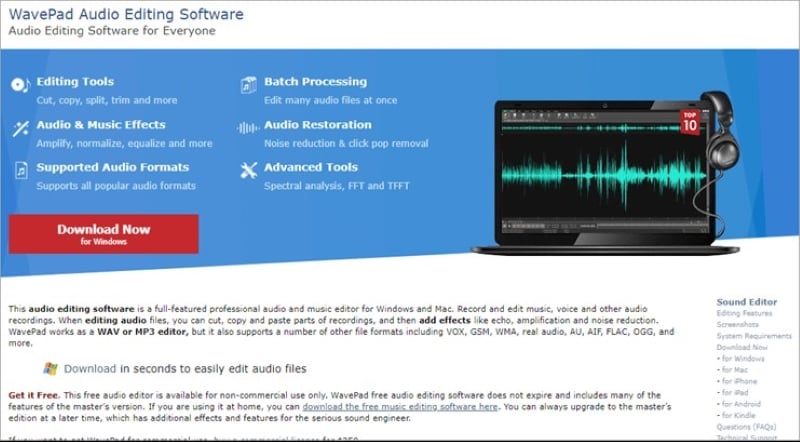
Pros
- Soporta varios formatos de audio.
- Ofrece herramientas de edición muy avanzadas.
- Proporciona restauración de audio.
Contras
No puedes trabajar en diferentes archivos al mismo tiempo
4. Adobe Audition
Adobe Audition es el grabador de audio perfecto para Windows 11 si quieres crear un podcast. Mientras grabas tu audio, también puedes añadirle los elementos musicales adecuados. Puedes utilizar la reducción de ruido adaptable, los efectos DeHummer y muchas más opciones para arreglar tu archivo de audio.
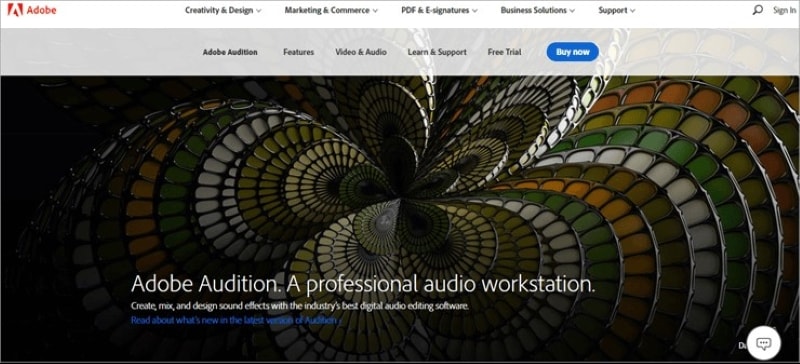
Pros
- Se mantiene estable incluso durante las grabaciones largas.
- Adobe Audition es muy intuitivo.
- Ofrece muchas plantillas que los usuarios pueden utilizar.
Contras
Ofrece opciones de personalización limitadas para adaptar algunas preferencias del usuario.
5. Sound Forge
Sound Forge Contiene una serie de funciones que son utilizadas por ingenieros y productores profesionales de todo el mundo. Además, puedes optimizar el volumen de tu archivo de audio. Durante el proceso de optimización, la transparencia no se ve comprometida en absoluto.

Pros
- Las pausas de voz se pueden eliminar fácilmente.
- Organiza muy bien los efectos VST.
- Sus teclas de acceso rápido hacen el proceso más cómodo y fácil.
Contras
Tarda más en abrir archivos grandes.
6. Avid Pro Tools
Avid Pro Tools Ofrece muchas funciones de arrastrar y soltar. No sólo te ayuda a grabar audio sino también a editarlo. Puedes arreglar cualquiera de los problemas presentes en el archivo de audio con total precisión. También puedes producir mezclas con Avid Pro Tools.
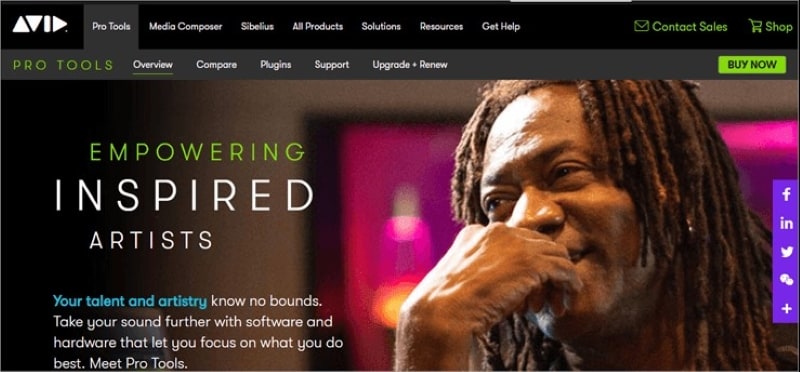
Pros
- Proporciona una excelente interfaz de usuario.
- Puedes importar y exportar múltiples archivos.
- Puede hacer el overdubbing mucho más rápido.
Contras
Los plugins son caros.
7. Ardour
Ardour Ofrece una interfaz muy limpia a sus usuarios. Puedes editar tus archivos de audio mezclando otros archivos de audio en ellos. A través de Ardour, también puedes estirar, cortar y mover los archivos de audio. Además, es compatible con la visualización múltiple para mayor comodidad y precisión.
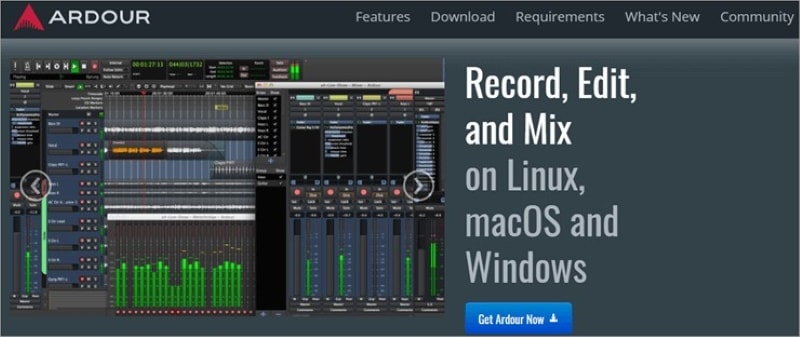
Pros
- Puedes trabajar en varias pistas al mismo tiempo.
- Puedes colaborar con otros.
- La interfaz es muy fácil de usar.
Contras:
Tendrás que comprar un dispositivo de grabación adicional.
8. Ocenaudio
Lo mejor de Ocenaudio son las frecuentes vistas previas. A medida que grabas tu audio y efectos en él, Ocenaudio te proporciona vistas previas para tu comodidad. Este software también te permite grabar el audio de tu ordenador con facilidad.
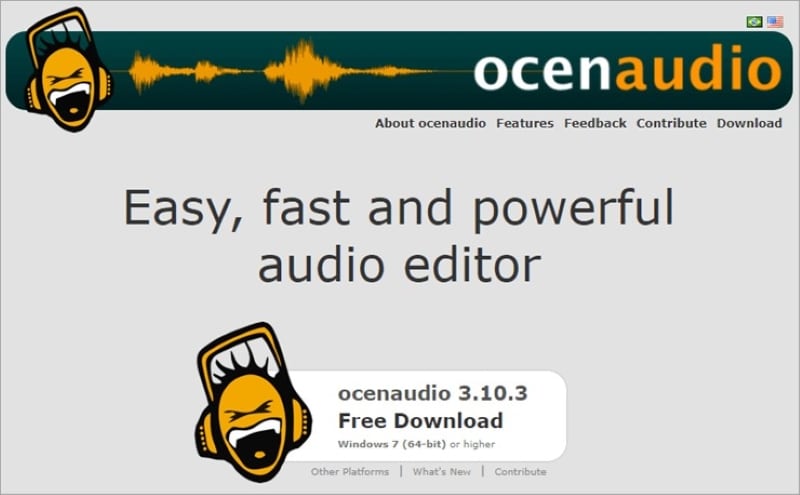
Pros
- Es de uso gratuito.
- Proporciona un panel de control muy sencillo a sus usuarios.
- Las grabaciones también se pueden descargar directamente.
Contras
No se puede trabajar en varias pistas al mismo tiempo.
Observaciones finales
Hay varias herramientas disponibles para la grabación de audio. Muchas de estas herramientas también te ofrecen muchas opciones para editar tu archivo de audio. Es importante que selecciones la mejor para satisfacer tus necesidades. DemoCreator te ayuda a grabar audio mientras que también proporciona una interfaz más fácil de usar.
Puedes utilizar un montón de sus características para mejorar tus grabaciones. Para trabajar en tu proyecto usando el editor de video DemoCreator, debes visitar su sitio web y descargar la mejor grabadora de sonido para Windows 11 para crear el mejor proyecto de grabación.


David
chief Editor